笔记本电脑无法打开怎么办?操作步骤是什么?
- 家电百科
- 2025-04-02
- 11
- 更新:2025-03-27 00:38:22
笔记本电脑作为我们日常工作中不可或缺的工具,当我们遇到它无法开启的问题时,往往会导致严重的不便。遇到这种情况,您不必慌张,下面将为您提供一系列详细的故障诊断与解决步骤,帮助您解决笔记本电脑无法打开的问题。
一、检查电源连接
1.1检查电源适配器与电源线
首先确认电源线和适配器是否连接正确。请检查电源线是否完好无损,并且确保适配器与电源插座及笔记本电脑的电源接口连接牢固。
1.2电池状态
如果您的笔记本电脑是可拆卸电池,打开电池仓检查电池是否正确安装或是否有明显物理损坏。对于内置电池的笔记本电脑,则需要尝试连接外接电源适配器来判断是否是电池问题。
1.3电源指示灯
请观察笔记本电脑的电源指示灯是否亮起。如果指示灯没有反应,可能意味着电源适配器或电源线存在问题。

二、硬件检查
2.1内存条检查
关闭电脑后,打开内存条内存盖(需要拧开若干螺丝),检查内存条是否牢固地插在插槽中。如果有必要,可以尝试拔出内存条,然后用橡皮擦拭金手指部分,再重新插入。
2.2硬盘状态
确认硬盘指示灯是否闪烁,这可以提供硬盘工作状态的信息。如果不闪烁,可能是硬盘连接问题或硬盘本身故障。
2.3显示器检查
确认显示屏与主板的连接线是否完好无损,有时显示屏无法显示可能是由于连接线松动或损坏造成。
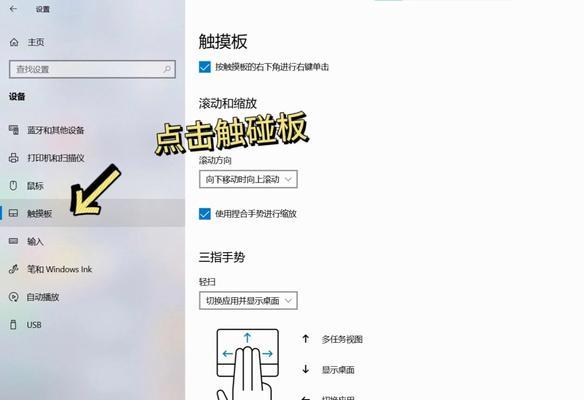
三、开机故障排查
3.1强制重启
长按电源键至少10秒强制关机,然后再次长按电源键尝试开机。
3.2进入安全模式
在开机时长按F8键(不同品牌型号可能略有不同),尝试进入安全模式。如果在安全模式下可以正常开机,则可能是驱动程序或系统软件冲突导致的问题。
3.3检查响声
如果笔记本电脑在开机时发出异常响声,比如蜂鸣声或连续的短促响声,这可能是主板或其他重要部件故障的信号。

四、软件与系统诊断
4.1系统恢复
如果尝试进入安全模式成功,可以尝试使用系统恢复功能,将电脑恢复到之前的一个正常状态。
4.2检查系统更新
确保操作系统是最新的版本,有时候系统更新可以解决一些兼容性问题。
4.3硬件测试软件
运行硬件诊断软件,检查是否有任何硬件故障报告。许多笔记本制造商提供用于诊断的专用软件。
五、寻求专业帮助
5.1联系客服
如果以上步骤都无法解决问题,建议联系笔记本电脑的官方客服或授权维修中心寻求专业的技术支持。
5.2保修状态
检查您的笔记本电脑是否仍在保修期内。如果是,请按照制造商的指导进行维修。
5.3专业维修技巧
对于一些硬件问题,可能需要专业的维修技巧来解决。非专业人士请勿自行尝试拆卸一些高风险部件,如液晶屏幕或主板。
六、结语
笔记本电脑无法打开可能是由多种因素造成的,从简单的电源问题到复杂的硬件故障都有可能。通过以上步骤,您可以自行排查并解决大部分常见问题。如问题依旧无法解决,请及时联系专业维修来避免进一步损害您的设备。希望本文能帮助您顺利解决问题,让您的工作和生活重回正轨。
(完)











